Windows10アップデートエラー0xc1900204を修正
その他 / / July 22, 2022

Windows 10デバイスにシステムアップデートをダウンロードしようとすると、Windows10アップデートエラー0xc1900204などのエラーが表示される場合があります。 このエラーは、システムがマルウェアに感染していることを意味するものではありませんが、それでもシステムのパフォーマンスに影響を与える可能性があります。 ユーザーがWindows10システムを更新できない場合、Windows10エラーコード0xc1900204が表示されます。 エラー0xc1900204がシステム上のWindows10の更新をブロックする理由はさまざまです。 いくつかを以下に示します。
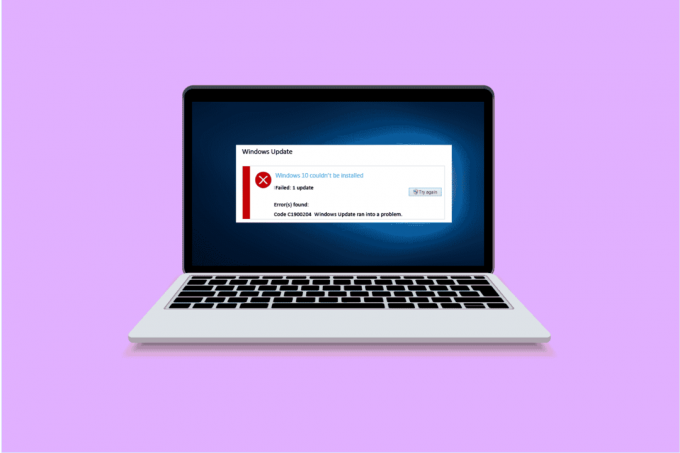
コンテンツ
- Windows10アップデートエラー0xc1900204を修正する方法
- 方法1:WindowsUpdateのトラブルシューティングを実行する
- 方法2:WindowsUpdateコンポーネントをリセットする
- 方法3:レジストリエディタのトラブルシューティング
- 方法4:システムファイルを修復する
- 方法5:WindowsUpdateを手動でインストールする
- 方法6:インプレースアップグレードを実行する
- 方法7:WindowsDefenderファイアウォールを無効にする
Windows10アップデートエラー0xc1900204を修正する方法
このエラーがコンピュータで発生する理由は複数考えられます。 これらのいくつかは、
- WindowsUpdateServicesの問題
- プログラムレジストリの問題。
- デフォルトの表示言語の問題。
- システムファイルの問題。
- Windows10アップデートの問題。
- アンチウイルスの問題。
次のガイドでは、Windows10の更新プログラムに関するコンピューターの問題を修正する方法を説明します。
方法1:WindowsUpdateのトラブルシューティングを実行する
Windows 10には、さまざまなトラブルシューティングツールがあります。 これらを使用して、PC上の膨大な数の問題を解決できます。 たとえば、Windows10のトラブルシューティングツールを使用してWindows10のエラーコード0xc1900204を修正することもできます。 この方法を使用するには、次の簡単な手順に従ってください。
1. プレス Windows+Iキー 同時に起動する 設定.
2. クリックしてください 更新とセキュリティ 示されているように、タイル。

3. に移動 トラブルシューティング 左ペインのメニュー。
4. 選択する Windows Update トラブルシューティングとをクリックします トラブルシューティングを実行する 下に強調表示されているボタン。

トラブルシューティングが終了したら、問題が解決したかどうかを確認します。
方法2:WindowsUpdateコンポーネントをリセットする
Windows Updateが正しく機能するには、特定のサービスが必要です。 Windows Updateにサービスの問題がある場合、ユーザーはエラー0xc1900204がWindows10の更新をブロックするというエラーを受け取ることがあります。 このエラーは、WindowsUpdateサービスコンポーネントをリセットするだけで回避できます。 この方法を適用するには、次の手順に従います。
1. を押します ウィンドウズ鍵、 タイプ WindowsPowerShell、次にをクリックします 開ける.

2. ここでは、次のように入力します コマンド を押して キーを入力してください それらのそれぞれの後
ネットストップwuauservネットストップcryptSvcネットストップビットネットストップmsiserverren C:WindowsSoftwareDistribution SoftwareDistribution.oldren C:WindowsSystem32catroot2 Catroot2.oldnet start wuauservネットスタートcryptSvcネットスタートビットネットスタートmsiserver
ノート: これらのコマンドは、システム上のBITS、暗号化、MSIインストーラー、およびWindowsUpdateServicesを停止します。

これらのコマンドをすべて入力したら、問題が解決したかどうかを確認します。 そうでない場合は、次の方法に進みます。
また読む: WindowsUpdate0x8007000dエラーを修正
方法3:レジストリエディタのトラブルシューティング
この問題を解決するために、レジストリエディタを使用してPCに変更を加えることができます。 この問題を回避するために試すことができる次の2つの方法があります。
オプションI:レジストリ設定の変更
Windows 10の更新エラー0xc1900204の問題が残っている場合は、Windowsレジストリの設定を変更してみてください。 この方法を適用するには、次の簡単な手順に従います。
1. ヒット Windows+Rキー 同時に開くには 走る ダイアログボックス。
2. タイプ 登録 とヒット キーを入力してください を起動するには レジストリエディタ.
![[実行]ダイアログボックスで、「Regedit」と入力します](/f/52f0c0991e808dfce2145923685559bc.png)
3. レジストリウィンドウで、を開きます HKEY_LOCAL_MACHINE.

4. 次に、をダブルクリックします ソフトウェア キーフォルダ。
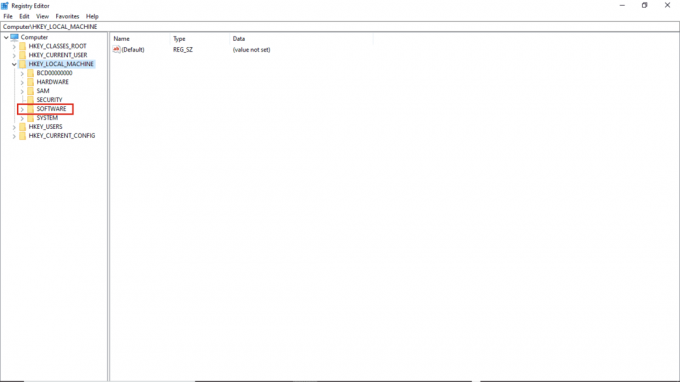
5. 次に、 マイクロソフト フォルダ。

6. 今、見つけます ウィンドウズ キーフォルダを開きます。

7. 最後に、 現行版 キーフォルダ。
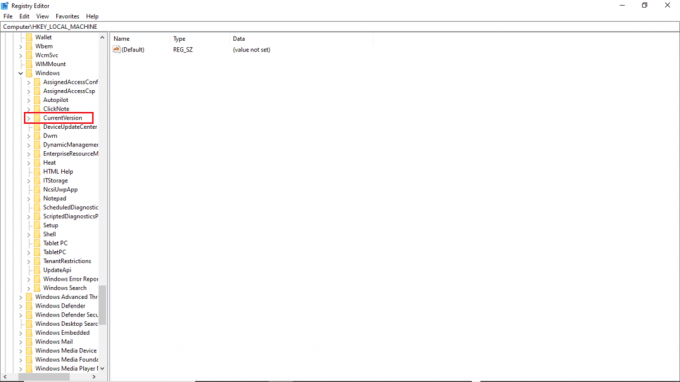
8. CurrentVersionフォルダーで、をダブルクリックします。 ProgramFilesDir.
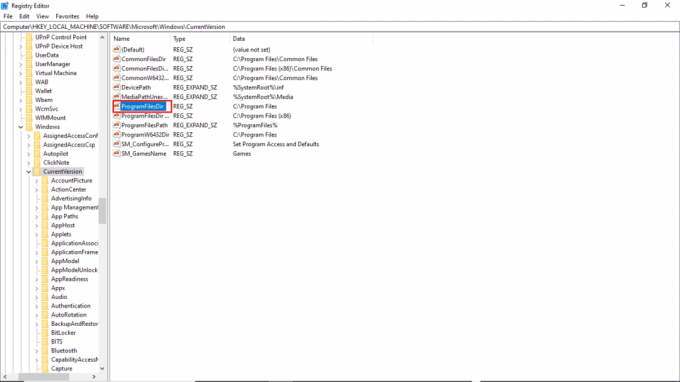
9. ここで 価値データ セクションで、プログラムを保存する場所を指定します。
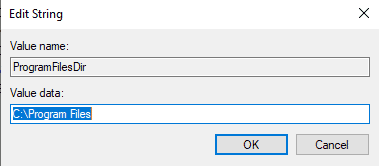
10. レジストリエディタを終了し、 再起動PC.
オプションII:デフォルトの表示言語を確認する
多くのWindows10ユーザーは、PCのデフォルトの表示言語が英語に設定されていなかったため、このエラーを受け取りました。 これがシステムに当てはまる場合は、レジストリエディタからこの設定を変更できます。 さらに、これらの簡単な手順に従って、この問題を修正できます。
1. を押します Windows+Rキー 一緒に開く 走る ダイアログボックス。
2. の中に ダイアログボックスを実行し、 入れる 登録 開く レジストリエディタ.
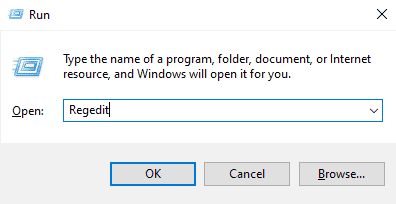
3. レジストリエディタで、 HKEY_LOCAL_MACHINE。
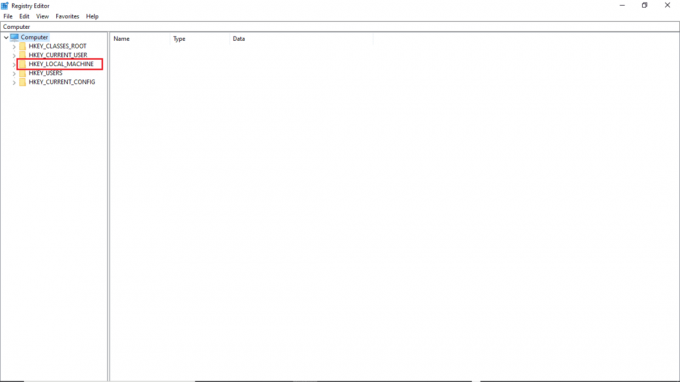
4. 今、開きます システム キーフォルダ。
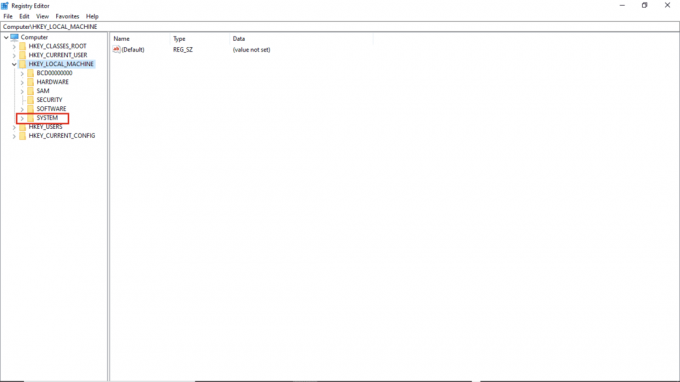
5. 今、見つけます CurrentControlSet キーフォルダを開きます。

6. 次に、をダブルクリックします コントロール フォルダ。
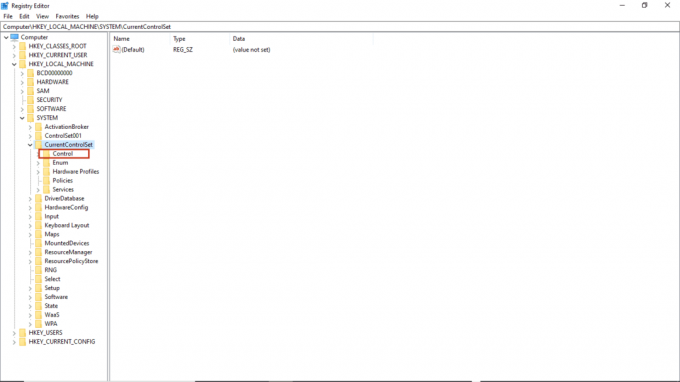
7. 次に、 NI フォルダ。

8. 最後に、 言語 キーフォルダ。
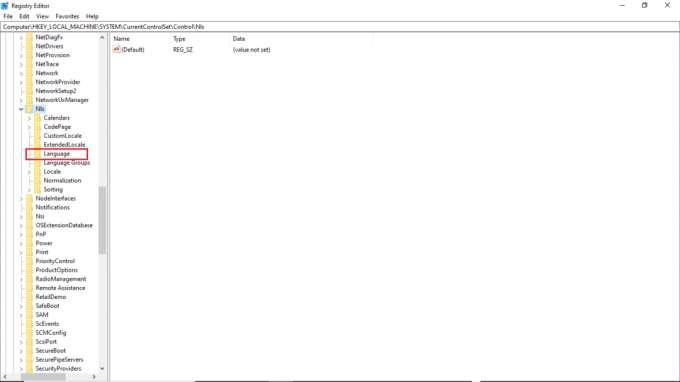
9. 右側のパネルで、をダブルクリックします InstallLanguage.
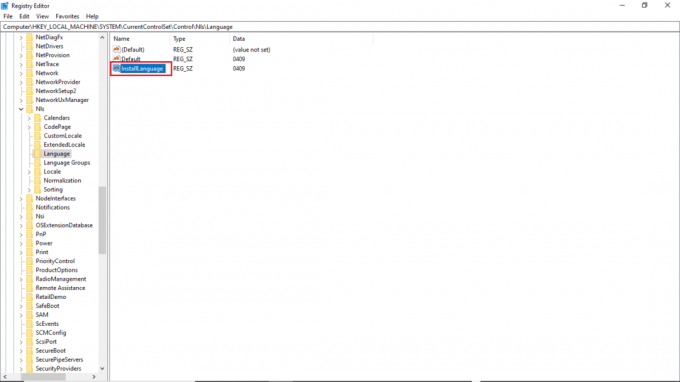
10. の中に 値データ フィールドに入力します 0409 をクリックします わかった.
ノート: 0409はEN-US言語のコードです。
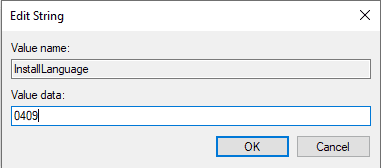
また読む:修正0x80004002:Windows10ではそのようなインターフェイスはサポートされていません
設定が保存されているかどうかを確認することもできます。 これを確認するには、次の手順に従います。
1. ヒット Windows+Iキー 同時に開く 設定。
2. クリック 時間と言語 設定。

3. 左側のメニューから、をクリックします 言語。
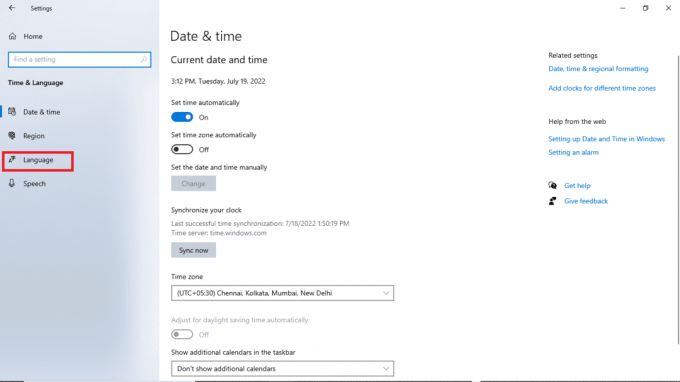
4. 確認してください Windowsの表示言語 で選択されています 英語(米国).

方法4:システムファイルを修復する
システムファイルが破損していると、このエラーが発生する可能性もあります。 あなたはいつでもSFCスキャンに行って、そのようなファイルがあなたのPCで問題を引き起こしているかどうかをチェックすることができます。 この方法の問題を解決するには、次の簡単な手順に従います。
1. プレス Windows+Rキー 一緒に開く 走る ダイアログボックス。
2. の中に 走る ダイアログボックスに次のように入力します cmd 開くには コマンド・プロンプト.
![[実行]ダイアログボックスで「cmd」と入力します](/f/001054d0e483d47d2dc655cdf4fc0569.png)
3. の中に コマンド・プロンプト、を入力します sfc / scannow コマンドを押して、 キーを入力してください.

4. スキャンが完了するのを待ち、 PCを再起動します.
このメソッドは、破損したシステムファイルを探して修正し、Windows10の更新エラー0xc1900204が発生しないようにします。 それでも同じエラーが発生する場合は、次の方法に進んでみてください。
また読む:WindowsUpdateエラーを修正する方法80072ee2
方法5:WindowsUpdateを手動でインストールする
繰り返し発生するエラーのために更新プログラムをダウンロードできない場合は、WindowsUpdateを手動でダウンロードしてみてください。 これらの簡単な手順に従って、この方法を適用できます。
1. プレス Windows+Iキー 一緒に立ち上げる 設定。
2. クリック 更新とセキュリティ。

3. クリック 更新履歴を表示します。

4. 注意してください KB番号 最新のWindowsUpdateから。
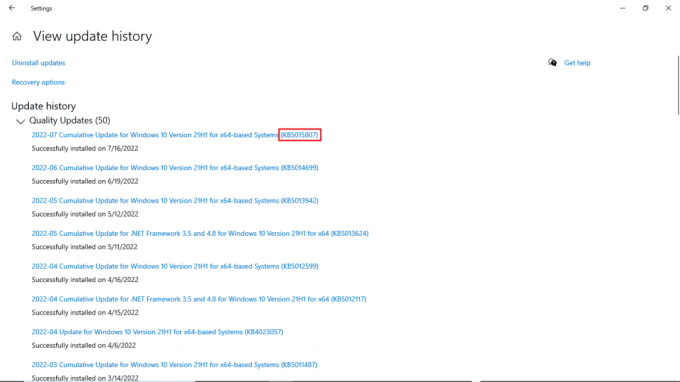
5. あなたの ウェブブラウザ。

6. 検索バーに「 www.catalog.update.microsoft.com 開く Microsoftのアップデートカタログ.
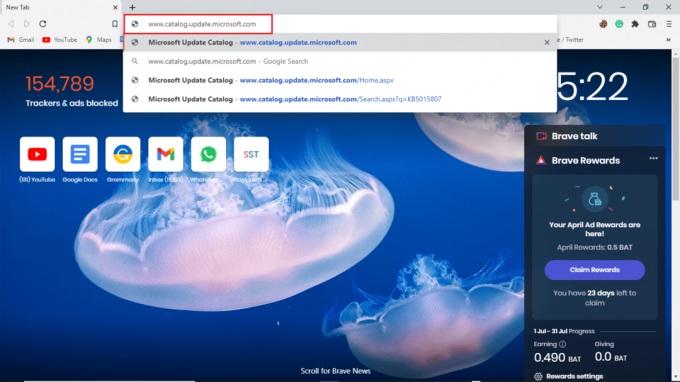
7. の中に 検索バー、 KB番号を記入してクリック 探す.
![検索バーにKB番号を入力し、[検索]をクリックします](/f/58ade10d0e89127aec25191ea9eefac7.png)
8. 検索結果から最新のアップデートを選択し、をクリックします ダウンロード.

方法6:インプレースアップグレードを実行する
エラー0xc1900204がWindows10の更新をブロックし続ける場合は、コンピューターでインプレースアップグレードを実行してみてください。 これらの手順を使用して、この方法を適用できます。
1. ダウンロード メディア作成ツール から オフィシャルサイト.
2. メディア作成ツールを開き、を選択します 今すぐこのPCをアップグレードしてください をクリックします 次。
![今すぐこのPCをアップグレードして、[次へ]をクリックしてください](/f/ba9e0cb4810932a417be9ccdfa41e659.png)
3. 進行が終了するのを待ちます。
4. インストール 利用可能なアップデート。
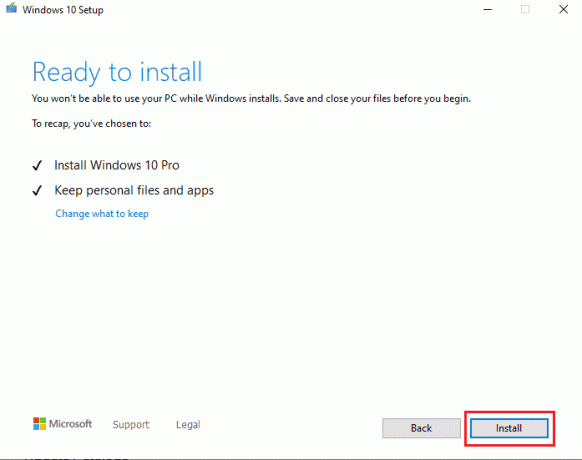
また読む:WindowsUpdateエラー0x800704c7を修正
方法7:WindowsDefenderファイアウォールを無効にする
ウイルス対策がシステムのファイルに干渉し、システムの更新中にエラーが表示されることがあります。 次の手順に従ってアンチウイルスをチェックして無効にすることで、これを回避できます。
1. を押します Windowsキー、 タイプ Windowsセキュリティ をクリックします 開ける.

2. クリック ファイアウォールとネットワーク保護。

3. クリック プライベートネットワーク.

4. 消す MicrosoftDefenderファイアウォール.
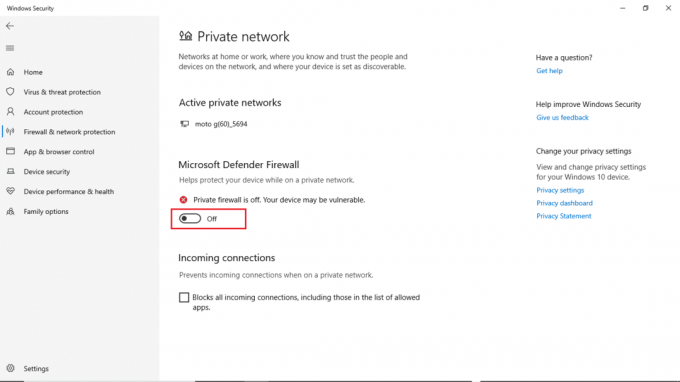
よくある質問(FAQ)
Q1。 Windows 10を更新できないのはなぜですか?
回答 Windows10が更新プログラムをダウンロードしない理由はさまざまです。 一般的な理由には、WindowsUpdateサービスとプログラムレジストリが含まれます。
Q2。 ウイルス対策は私のPCに問題を引き起こす可能性がありますか?
回答 はい、サードパーティのウイルス対策ソフトウェアがシステムのプログラムファイルに干渉し、さまざまなエラーを引き起こす可能性があります。
Q3。 レジストリエディタからWindows10の問題を修正できますか?
回答 はい、Windowsレジストリエディタに移動して設定を変更することにより、Windows10の更新エラーの修正を試みることができます。
おすすめされた:
- Windows10で利用できないPhotoshopDynamiclinkを修正
- Windows10のハードディスクの問題を修正する
- 修正方法申し訳ありませんが、Windows10でWordでエラーが発生しました
- WindowsUpdateサービスを停止できなかった問題を修正
このガイドがお役に立てば幸いです。修正できました。 Windows10更新エラー0xc1900204 問題。 コメントして、どの方法が効果的かをお知らせください。 また、ご質問、ご質問、ご提案がございましたら、お気軽にご連絡ください。



